WinCCflexible-初次使用入门
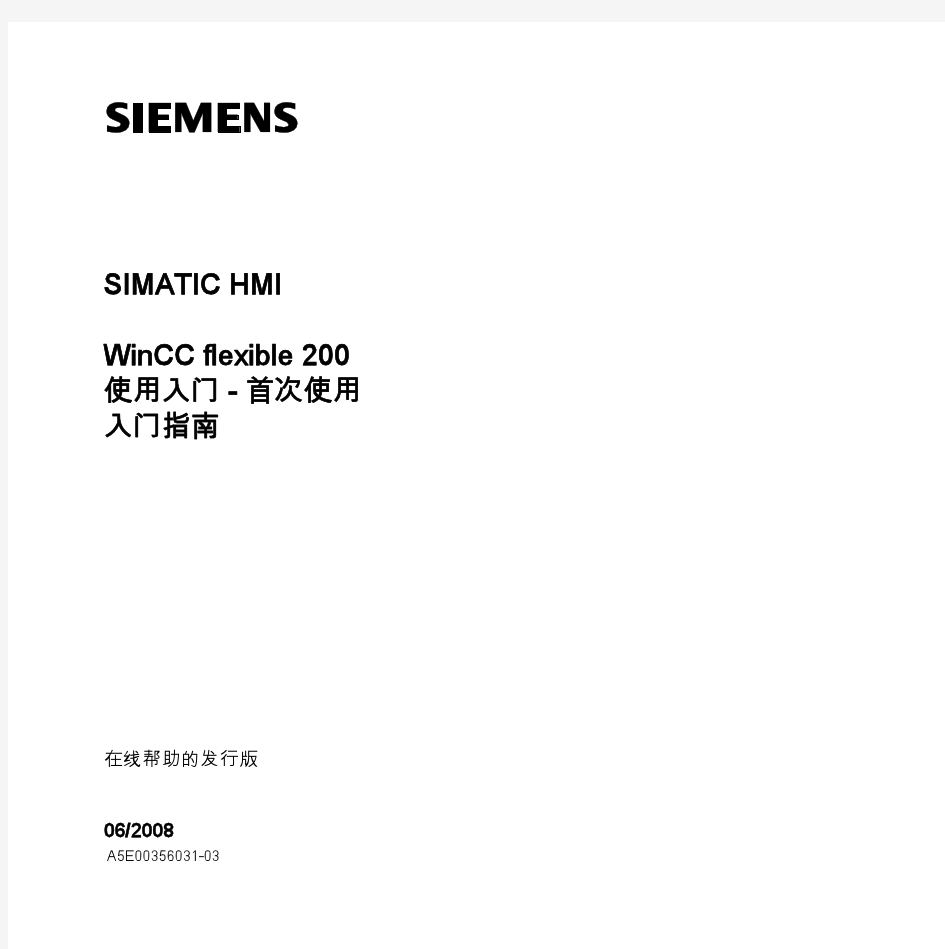
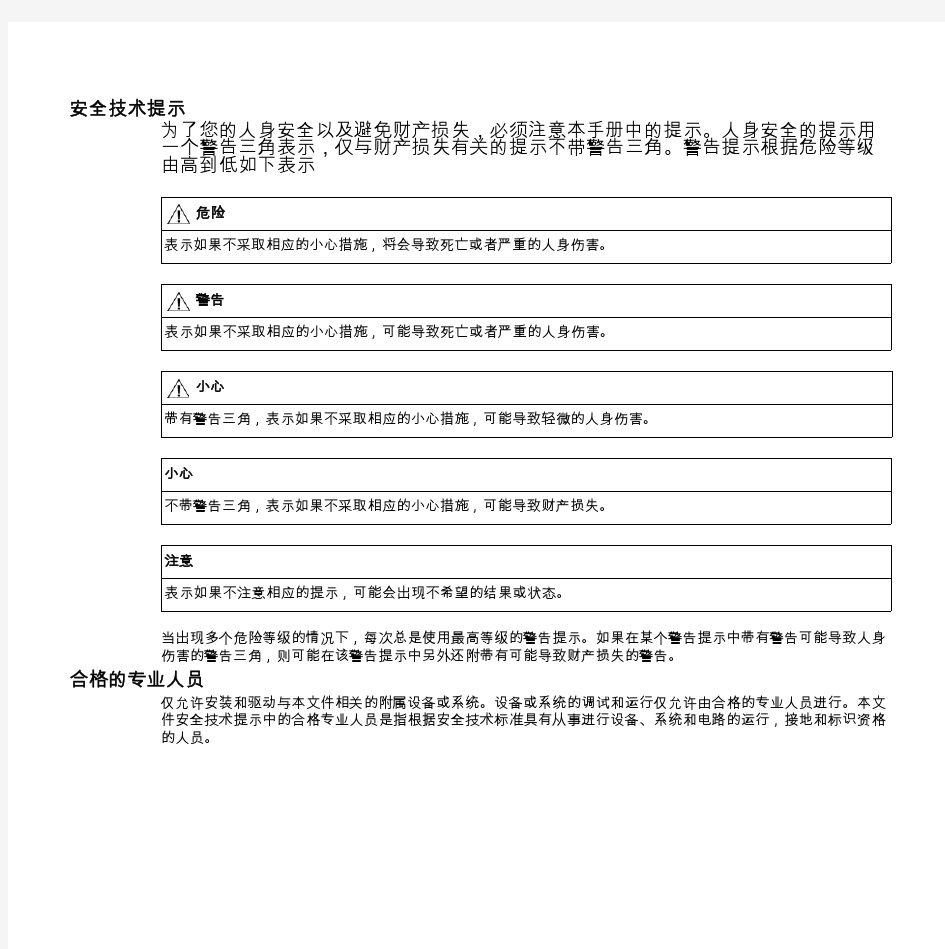
step7与wincc flexible仿真
使用Wincc Flexible与PLCSIM进行联机调试是可行的,但是前提条件是安装Wincc Flexible时必须选择集成在Step7中,下面就介绍一下如何进行两者的通讯。 Step1:在Step7中建立一个项目,并编写需要的程序,如下图所示: 为了演示的方便,我们建立了一个起停程序,如下图所示: Step2:回到Simatic Manager中,在项目树中我们建立一个Simatic HMI Station的对象,如果Wincc Flexible已经被安装且在安装时选择集成在Step7中的话,系统会调用Wincc Flexible程序,如下图所示:
为方便演示,我们这里选择TP270 6寸的屏。 确定后系统需要加载一些程序,加载后的Simatic Manager界面如下图所示:
Step3:双击Simatic HMI Station下Wincc Flexible RT,如同在Wincc Flexible软件下一样的操作,进行画面的编辑与通讯的连接的设定,如果您安装的Wincc Flexible软件为多语言版本,那么通过上述步骤建立而运行的Wincc Flexible界面就会形成英语版,请在打开的Wincc Flexible软件菜单Options-〉Settings……中设置如下图所示即可。 将项目树下通讯,连接设置成如下图所示: 根据我们先前编写的起停程序,这里只需要使用两个M变量与一个Q变量即可。将通讯,变量设置成如下图所示:
将画面连接变量,根据本文演示制作如下画面: 现在我们就完成了基本的步骤。
Step4:模拟演示,运行PLCSIM,并下载先前完成的程序。 建立M区以及Q区模拟,试运行,证实Step7程序没有出错。 接下来在Wincc Flexible中启动运行系统(如果不需要与PLCSIM联机调试,那么需要运行带仿真器的运行系统),此时就可以联机模拟了。 本例中的联机模拟程序运行如下图所示:
winccfleXible系统函数
WinCC Flexible 系统函数 报警 ClearAlarmBuffer 应用 删除HMI设备报警缓冲区中的报警。 说明 尚未确认的报警也被删除。 语法 ClearAlarmBuffer (Alarm class number) 在脚本中是否可用:有 (ClearAlarmBuffer) 参数 Alarm class number 确定要从报警缓冲区中删除的报警: 0 (hmiAll) = 所有报警/事件 1 (hmiAlarms) = 错误 2 (hmiEvents) = 警告 3 (hmiSystem) = 系统事件 4 (hmiS7Diagnosis) = S7 诊断事件 可组态的对象 对象事件 变量数值改变超出上限低于下限 功能键(全局)释放按下 功能键(局部)释放按下 画面已加载已清除 数据记录溢出报警记录溢出 检查跟踪记录可用内存很少可用内存极少 画面对象按下 释放 单击 切换(或者拨动开关)打开 断开 启用 取消激活 时序表到期 报警缓冲区溢出
ClearAlarmBufferProtoolLegacy 应用 该系统函数用来确保兼容性。 它具有与系统函数“ClearAlarmBuffer”相同的功能,但使用旧的ProTool编号方式。语法 ClearAlarmBufferProtoolLegacy (Alarm class number) 在脚本中是否可用:有 (ClearAlarmBufferProtoolLegacy) 参数 Alarm class number 将要删除其消息的报警类别号: -1 (hmiAllProtoolLegacy) = 所有报警/事件 0 (hmiAlarmsProtoolLegacy) = 错误 1 (hmiEventsProtoolLegacy) = 警告 2 (hmiSystemProtoolLegacy) = 系统事件 3 (hmiS7DiagnosisProtoolLegacy) = S7 诊断事件 可组态的对象 对象事件 变量数值改变超出上限低于下限 功能键(全局)释放按下 功能键(局部)释放按下 画面已加载已清除 变量记录溢出报警记录溢出 检查跟踪记录可用内存很少可用内存极少 画面对象按下 释放 单击 切换(或者拨动开关)打开 断开 启用 取消激活 时序表到期 报警缓冲区溢出 SetAlarmReportMode 应用 确定是否将报警自动报告到打印机上。 语法 SetAlarmReportMode (Mode) 在脚本中是否可用:有 (SetAlarmReportMode) 参数 Mode
使用WinCCFlexible2008SP4创建的项目(精)
常问问题 02/2015 使用WinCC Flexible 2008 SP4创建的项目如何移植到博途软件中? 移植, WinCC Flexible 2008 SP4, WinCC V13 C o p y r i g h t S i e m e n s A G C o p y r i g h t y e a r A l l r i g h t s r e s e r v e d 目录 1 基本介绍 (3 1.1 软件环境及安装要求 .......................................................................... 3 1.1.1 软件环境 ............................................................................................ 3 1.1.2 安装要求 ............................................................................................ 3 2 操作过程.. (4 2.1 设备类型在博途软件中包含 ................................................................ 4 2.1.1 移植过程 ............................................................................................ 4 2.2 设备类型在博途软件中不包含 ............................................................ 6 2.2.1 移植过程 .. (6 3 常见错误及解决方法 (8 3.1 项目版本不符 ..................................................................................... 8 3.2
SPSS基本操作傻瓜教程
目录 一、SPSS界面介绍 (2) 1、如何打开文件 (2) 2、如何在SPSS中打开excel表 (3) 3、数据视图界面 (3) 4、变量视图界面 (4) 二、如何用SPSS进行频数分析 (11) 三、如何用SPSS进行多变量分析 (15) 四、如何对多选题进行数据分析 (18) 1、对多选题进行变量集定义 (18) 2、对多选题进行频数分析 (21) 3、对多选题进行多变量交互分析 (24) 五、如何就SPSS得出的表在excel中作图 (27)
一、SPSS界面介绍 提前说明:第一,我这里用的是SPSS 20.0 中文汉化版。第二,我教的是傻瓜操作,并不涉及理论讲解,具体的为什么和用什么理论公式来解释请认真去听《社会统计学》的课程。第三,因为是根据我自己的操作和理解来写的,所以可能有些地方显的不那么科学,仍然要说请大家认真去听《社会统计学》的课程,那个才是权威的。 1、如何打开文件 这个东西打开之后界面是这样的: 我们打开一个文件:
要提的一点就是,SPSS保存的数据拓展名是.sav: 2、如何在SPSS中打开excel表 在上图的下拉箭头里找到excel这个选项: 然后你就能找到你要打开的excel表了。 3、数据视图界面 我现在打开了一个数据库。 可以看到左下角这个地方有两个框,两个是可以互相切换的,跟excel切换表一样,跟excel切换表一样: 现在的页面是数据视图,也就是说这一页都是原始数据,这里的一行就是一张问卷,一列就是一个问题,白框里的1234代表的是选项。这个表当时录数据的时候为了方便看,是把ABCD都转换成了1234,所以显示的是1234,当然直接录ABCD也可以,根据具体情况看怎么录,只要能看懂。 多选题的录入全部都是细化到每个选项,比如第四题,选项A选了就是“是”,没选就是
winccflexible系统函数
WinCC Flexible 系统函数报警 ClearAlarmBuffer 应用 删除HMI设备报警缓冲区中的报警。 说明 尚未确认的报警也被删除。 语法 ClearAlarmBuffer (Alarm class number) 在脚本中是否可用:有 (ClearAlarmBuffer) 参数 Alarm class number 确定要从报警缓冲区中删除的报警: 0 (hmiAll) = 所有报警/事件 1 (hmiAlarms) = 错误 2 (hmiEvents) = 警告 3 (hmiSystem) = 系统事件 4 (hmiS7Diagnosis) = S7 诊断事件 可组态的对象 对象事件 变量数值改变超出上限低于下限 功能键(全局)释放按下 功能键(局部)释放按下 画面已加载已清除 数据记录溢出报警记录溢出 检查跟踪记录可用内存很少可用内存极少 画面对象按下 释放 单击 切换(或者拨动开关)打开 断开 启用 取消激活 时序表到期 报警缓冲区溢出 ClearAlarmBufferProtoolLegacy 应用
该系统函数用来确保兼容性。 它具有与系统函数“ClearAlarmBuffer”相同的功能,但使用旧的ProTool编号方式。语法 ClearAlarmBufferProtoolLegacy (Alarm class number) 在脚本中是否可用:有 (ClearAlarmBufferProtoolLegacy) 参数 Alarm class number 将要删除其消息的报警类别号: -1 (hmiAllProtoolLegacy) = 所有报警/事件 0 (hmiAlarmsProtoolLegacy) = 错误 1 (hmiEventsProtoolLegacy) = 警告 2 (hmiSystemProtoolLegacy) = 系统事件 3 (hmiS7DiagnosisProtoolLegacy) = S7 诊断事件 可组态的对象 对象事件 变量数值改变超出上限低于下限 功能键(全局)释放按下 功能键(局部)释放按下 画面已加载已清除 变量记录溢出报警记录溢出 检查跟踪记录可用内存很少可用内存极少 画面对象按下 释放 单击 切换(或者拨动开关)打开 断开 启用 取消激活 时序表到期 报警缓冲区溢出 SetAlarmReportMode 应用 确定是否将报警自动报告到打印机上。 语法 SetAlarmReportMode (Mode) 在脚本中是否可用:有 (SetAlarmReportMode) 参数 Mode 确定报警是否自动报告到打印机上: 0 (hmiDisnablePrinting) = 报表关闭:报警不自动打印。
基于Step7和WinccFlexible联合仿真教程
基于Step7和WinccFlexible联合仿真教程目录 0 项目要求:..................................................................... .............................................. 2 1 项目分析与规 划: .................................................................... .................................... 2 2 系统IO口分配:..................................................................... ..................................... 2 3 系统接线原理 图: .................................................................... .................................... 2 4 系统控制方式规划:..................................................................... .. (2) 5 系统硬件选择与组态...................................................................... . (3) 6 PLC程序设计...................................................................... ........................................ 19 7 触摸屏通讯设置、画面设计与变量控制....................................................................... 25 8 项目仿真测 试 .....................................................................
SPSS基本操作步骤详解
SPSS基本操作步骤详解 本文采用SPSS21.0版本,其它版本操作步骤大体相同 一、基本步骤 (一)检查数据 在进行项目分析或统计分析之前,要检核输入的数据文件有无错误,即检核missing。 例,“XX量表”采用Likert scale五点量表式填答,每个题项的数据只有五个水平:1,2,3,4,5。 1.执行次数分布表的程序 Analyze(分析)→Descriptive statistics(描述统计)→将题项变量【例,a1—a10】键入至Variables(变量)框中→Frequencies(频率)→Statistics(统计量)→Minimum (最小值)、Maximum(最大值)→Continue(继续)→OK(确定) 2.执行描述统计量的程序 Analyze(分析)→(描述统计)→将题项变量【例,a1—a10】键入至Variables(变量)框中→Descriptives(描述)→Options(选项)→Minimum(最小值)、Maximum(最大值)【此处一般为默认状态即可】→Continue(继续)→OK(确定) (二)反项计分 若是分析的预试量表中没有反向题,则此操作步骤可以省略; 量表或问卷题中如果有反向题,则在进行题项加总之前将反向题反向计分,否则测量分数所表示的意义刚好相反。 例,“XX量表”采用Likert scale五点量表式填答,反向题重向编码计分:1→5,2→4,3→3【可不写】,4→2,5→1。 Transform(转换)→Recode into same Variables(重新编码为相同变量)→将要反向的题目键入至Variables(变量)框中【例,a1,a3,a5】→Old and new values(旧值和新值)→在左边Old value—value中键入1,在右边New value—value中键入5,Add (添加)→……依次进行此步骤……在左边Old value—value中键入5,在右边New value —value中键入1,Add(添加)→Continue(继续)→OK(确定)【注意不同量表计分方式不同,因而反向编码计分也不同,常见的有四点量表、五点量表和六点量表等】 (三)题项加总 量表题项加总的目的在于便于进行观察值得高低分组。 例,“XX量表”采用Likert scale五点量表式填答,题项为:a1,a2……a10,记总分为:az。 Transform(转换)→Computer Variable(计算变量)→在左边Target Variable(目标变量)中键入az,在右边Numeric Expression(数字表达式)中键入a1+a2+……+a10
实验三-IBM-SPSS软件的基本操作
实验三-IBM-SPSS软件的基本操作
云南大学软件学院 实验报告 课程:大数据分析及应用任课教师:蔡莉实验指导教师(签名): 学号: 20131170142 姓名:郭昱专业:软件工程日期: 2015/11/01 成绩: 实验三 IBM SPSS软件的基本操作 一、实验目的 1.熟悉SPSS的菜单和窗口界面,熟悉SPSS 各种参数的设置; 2.掌握SPSS的数据管理功能。 二、实验内容及步骤 (一)数据的输入和保存 1. SPSS界面 当打开SPSS后,展现在我们面前的界面如下: 菜单栏 工具栏
注意:窗口顶部显示为“SPSS for Windows Data Editor”,表明现在所看到的是SPSS的数据管理窗口。该界面和EXCEL极为相似,很多操 作也与EXCEL类似。 2.定义变量 选择菜单Data==>Define Variable。系统弹出定义变量对话框如下: 对话框最上方为变量名,现在显示为“VAR00001”,这是系统的默认变量名;往下是变量情况描述,可以看到系统默认该变量为数值型,长度为8,有两位小数位,尚无缺失值,显示对齐方式为右对齐;第三部分为四个设置更改按钮,分别可以设定变量类型、标签、缺失值和列显示格式;第四部分实际上是用来定义变量属于数值变量、有序分类变量还是无序分类变量,现在系统默认新变量为数值变量;最下方则依次是确定、取消和帮助按钮。
假如有两组数据如下: GROUP 1: 0.84 1.05 1.20 1.20 1.39 1.53 1.67 1.80 1.87 2.07 2.11 GROUP 2: 0.54 0.64 0.64 0.75 0.76 0.81 1.16 1.20 1.34 1.35 1.48 1.56 1.87 先来建立分组变量GROUP。请将变量名改为GROUP,然后单击OK按钮。 现在SPSS的数据管理窗口如下所示: 第一列的名称已经改为了“group”,这就是我们所定义的新变量“group”。 现在我们来建立变量X。单击第一行第二列的单元格,然后选择菜单Data==>Define Variable,同样,将变量名改为X,然后确认。此时SPSS的数据管理窗口如下所示: 现在,第一、第二列的名称均为深色显示,表明这两列已经被定义为变量,其余各列的名称仍为灰色的“var”,表示尚未使用。同样地,各行的标号也为灰色,表明现在还未输入过数据,即该数据集内没有记录。 3.输入数据 我们先来输入变量X的值,请确认一行二列单元格为当前单元格,弃鼠标而用键盘,输入第一
SPSS编程操作入门知识讲解
S P S S编程操作入门
第四章 SPSS编程操作入门 4.1程序编辑窗口操作入门 一、进入程序编辑窗口界面 ①创建一个新程序 File——new——syntax ②打开一个旧程序 File——open——syntax 程序文件的扩展名为*.sps 注:syntax窗口的菜单和SPSS窗口的菜单功能基本一致,区别在于RUN菜单。 RUN ALL——运行全部程序 RUN SELECTION——运行所选择的部分程序 二、熟用Paste 按钮 在SPSS所有菜单对话框中均有Paste功能,在所有对话框选择完毕后,不选择 OK,而使用Paste,则程序编辑窗口会自动生成程序。 此功能使得SPSS编程操作变得简单易行,只需要对生成的程序适当加以修改即可。 示例:运用Paste创建一个程序文件。以xuelin.sav.为例,产生P50页的程序语句,并保存在桌面上备用。
该程序文件可以保存,当下次做相同的分析时,无需重新进行复杂的菜单选择,直接在原有程序文件上进行适当的修改,运行即可。 三、编程进行对话框无法完成的工作 示例1:见书 示例2:怎么产生连续自然数1~200 Input program. Loop #i=1 to 200. Compute x=#i. end case. End loop. End file. End input program. Execute. 4.2结构化语句简介 一、分支语句(条件语句) ①IF语句 SPSS程序格式: IF逻辑表达式目标表达式 逻辑表达式用于给出判断条件。
目标比达式表示如果满足逻辑表达式后该如何操作。 注:编程基本小知识: ①每句命令完成后,以点号结束,否则程序不被执行。 ②全部命令编辑完成后,以Execute.结束,否则程序不被执行. ③学会使用help——command syntax reference自学编程。 示例1:打开案例数据brain1.sav,要求将年龄小于20,性别为1(男)的病人归为第一组(group=1). GET FILE='F:\chenghongli\spss\数据集\brain1.sav'. if age<20 & sex=1( 逻辑表达式) group=1.(目标表达式)Execute. 示例2:打开案例数据brain1.sav,要求将年龄小于等于40岁的女性病人归为组2. GET FILE='F:\chenghongli\spss\数据集\brain1.sav'. if age le 40 group=2. execute. 练习1:将血小板大于等于100的列为组1 练习2:打开brain1.sav,创造一个新的字符型变量sex1,当sex 取值为1时,sex1取值为f, 当sex取值为2时,sex1取值为m. GET
simatic wincc flexible 2008 sp4使用手册
simatic wincc flexible 2008 sp4使用手册 simaticwinccflexible2008sp4软件使用手册不知道哪里有下载,以及怎样用simaticwinccflexible2008sp4做触摸屏画面。 最佳答案 1.winccflexiblesp2或sp3在线帮助中指定的文档同样适用于winccflexiblesp4,且没有任何局限。 《winccflexible2008sp3手册》 https://www.360docs.net/doc/2614397478.html,/view/8123c21fa8114431b90dd830 2.《winccflexible2008sp4系统手册中文版》 https://www.360docs.net/doc/2614397478.html,/share/link?shareid=446742&uk=12750808 45 3.西门子官网winccflexible2008sp4软件下载地址和在线学习 https://www.360docs.net/doc/2614397478.html,/smartline/download_bc1.aspx 4.安装winccflexible2008sp4软件时的问题汇集: 1).《无法安装winccflexible2008sp4》
https://www.360docs.net/doc/2614397478.html,/service/answer/solution.aspx?q_i d=94991&cid=1033 2).《winccflexible2008sp4安装问题》 https://www.360docs.net/doc/2614397478.html,/service/answer/solution.aspx?q_i d=93078&cid=1033 3).《winccflexible2008sp4安装出错》 https://www.360docs.net/doc/2614397478.html,/club/bbs/post.aspx?b_id=4&a_id =1028331&s_id=0&num=19
SPSS基本功能及操作
统计分析模型 (1)信度分析文献[558] 操作步骤:分析—度量—可靠性分析(R)—移动变量到项目(I)框内—统计量—描述性(项+度量+如果。)—项之间(相关性)—继续—确定 信度系数界限值:0.60—0.65认为不可信;0.65—0.70认为是最小可接受值:0.70~0.80认为相当好;0.80—0.90就是非常好。因此,—份信度系数好的量表或问卷最好在0.80以上,0.70—0.80之间还算是可以接受的范围;分量表最好在0.70以上:0.60—0.70之间可以接受。若分量表的内部一致性系数在0.60以下或者总量表的信度系数在0.80以下,应该考虑重新修订量表或增删题目。 项已删除的刻度 方差 删除任何题项后的Cronbach’s α系数也无显著提高。可见核心知识性员工激励组合量表的内部一致性高,信度较好。信度分析说明该问卷的整体结构设计具有较高的可信度。由此可以认为,该问卷具有较好的内在信度,依此调查得到的数据是可信的,基于该问卷进行的数据统计分析结果也是比较可靠的。
从工作满意度与员工参与的相关分析结果中可以看出,工作满意度的6个维度均与员工参与有相关关系,且都为正向相关,显著性水平均达到0.05的显著性水平,可证明薪酬激励量表具有较高的收敛效度,可以进行后续研究,他们之间的相关性也可以说明本文的研究具有一定的意义。 对比上面相关系数表,项间相关性矩阵中相关系数判别标准:》=0.1(强相关)
(3)频数分析 P66 文献[558] 操作步骤:分析—描述统计—(123)频率(F)—移动变量到变量(V)框内—显示频率表格√—统计量—分布(偏度+峰度)—继续—确定 频率也称频数,就是一个变量在各个变量值上取值的个案数。SPSS中的频数分析过程可以方便地产生详细的频数分布表,即对数据按组进行归类整理,形成各变量的不同水平的频数分布表和常用的图形,以便对各变量的数据特征和观测量分布状况有一个概括的认识。描述总体分布形态的统计量主要有偏度和峰度两种。偏度(Skewness)是描述取值分布形态对称性的统计量,由Pearson在1895年提出。偏度由样本的3阶中心矩与样本方差的3/2次方的比值而得,偏度的绝对值越大,表示数据分布的偏斜程度越高。来自正态总体的样本偏度近似为0。偏度系数有两种测量方式,分别为皮尔逊偏度系数1和皮尔逊偏度系数2。偏度系数等于0的时候属于正态分布;偏度系数大于0的时候是右偏分布,表明较低的值占多数;偏度系数小于0的时候为左偏分布,表明较高的值占多数。峰度(Kutosis)是描述变量取值分布形态扁平程度的统计量,由Pearson 在1905年提出。峰度等于0的时候表示数据分布的扁平程度适中,即正态分布;峰度大于0的时候表示数据呈扁平分布;峰度小于0表明数据呈尖峰分布。 3 / 12
用WINCC flexible软件下载旧的触摸屏
用WINCC flexible软件下载旧的触摸屏(OP170B)出现软件版本与触摸屏版本不相同,在传送里面有个OS更新,点开后数据线要连上,点更新OS,如果还是出现以上问题,可能是装了WINCC flexible软件后,又安装了ProTool软件。那就看它的操作系统镜像路径是不是选择的C:\Program Files\Siemens\SIMATIC WinCC flexible\WinCC flexible Images\Mobile_OP_TP170B\Mobile_OP_TP170B_V7_2_0_0.img 如果不是就有可能选择的是C:\SIEMENS\PROTOOL\Utility\ProSave\Images\Mobile_OP_TP170B 这个路径,要改成上面的那个路径 1. 在ProTool项目的“控制器”中双击新建的PLC选择驱动,根据相 应的PLC选择S7-200或S7-300/400。 2. 选择“参数”,为OP分配地址,默认为1;选则相应的协议 (PPI/MPI/DP)和波特率,要和PLC通信口的协议和速率一致;分配相应的PLC地址(默认为2),机架号和槽号,注意槽号一般输入CPU的位置,S7-300一般为2,S7-400一般为3。 3. 如果ProTool是集成在STEP7中的,就需要在“连接OP至网 络”中选择通信网络(MPI/DP),再到“选择通信同级”中选择相应网络中的CPU,这样通信协议、波特率以及通信地址、机架号和插槽号等信息会自动从STEP7中同步到ProTool中,不用输入。2.https://www.360docs.net/doc/2614397478.html,/File001/File_5970.html 3.wincc flexible 2007安装后少template_zh cn.tmp文件 悬赏分:50 - 解决时间:2009-4-18 11:07 我的wincc flexible 2007 安装后在C盘simatic wincc flexible 2007\caches\1.2.0.0_155.1\Resd\template_zh cn.tmp,没有template_zh cn.tmp,请安装这个软件的人,给我发一下这个文件,邮箱:leipeng_911@https://www.360docs.net/doc/2614397478.html, 提问者:lpabc1986 - 助理二级
winccflexible组态概述
Wincc_Flexible组态简介 WinCC flexible,德国西门子(SIEMENS)公司工业全集成自动化(TIA)的子产品,是一款面向机器的自动化概念的HMI软件。WinCC flexible 用于组态用户界面以操作和监视机器与设备,提供了对面向解决方案概念的组态任务的支持。WinCC flexible与WinCC十分类似,都是组态软件,而前者基于触摸屏,后者基于工控机。 HMI由硬件和软件两部分组成,硬件部分包括处理器、显示单元、输入单元、通信接口、数据存贮单元等,其中处理器的性能决定了HMI 产品的性能高低,是HMI的核心单元。根据HMI的产品等级不同,处理器可分别选用8位、16位、32位的处理器。HMI软件一般分为两部分,即运行于HMI硬件中的系统软件和运行于PC机Windows操作系统下的画面组态软件(如WinCC flexible)。使用者都必须先使用HMI的画面组态软件制作“工程文件”,再通过PC 机和HMI 产品的串行通信口,把编制好的“工程文件”下载到HMI的处理器中运行。 HMI人机界面产品的基本功能包括: 1、设备工作状态显示,如指示灯、按钮、文字、图形、曲线等; 2、数据、文字输入操作,打印输出 3、生产配方存储,设备生产数据记录 4、简单的逻辑和数值运算 5、可连接多种工业控制设备组网 HMI的选型指标包括: 1、显示屏尺寸及色彩、分辨率、HMI的处理器速度性能、 2、输入方式:触摸屏或薄膜键盘 3、画面存贮容量,注意厂商标注的容量单位是字节(byte)、还是位(bit) 4、通信口种类及数量,是否支持打印功能
本模块主要介绍西门子TP 270触摸屏,其接口外形如图3-2所示,接口功能描述见表3-1。 图3-2 西门子TP 270接口排列图 表3-1接口功能描述 编号描述应用 1 接地连接用于连接到机架地线 2 电源连接到电源+24V DC 3 接口IF1B RS 422/RS 485(未接地)接口 4 接口IF1A 用于PLC 的RS 232接口 5 接口IF2 用于PC、PU、打印机的RS 232接口 6 开关用于组态接口IF1B 7 电池连接连接可选备用电池 8 USB接口用于外部键盘,鼠标等的连接 9 插槽B 用于CF卡 10 以太网接口(只用于MP 270B) 连接RJ45以太网线 11 插槽A(只用于MP 270B) 用于CF卡
